Med GroupMe kan du nu skapa ämnen i dina grupper för att bättre hålla reda på flera konversationer.
Med hjälp av ämnen kan du lägga till enskilda chattutrymmen i en grupp för att hålla ordning. Tänk dig att din löparklubb kan lägga till ett ämne för en särskild sak, eller att din klassgrupp kan skapa ämnen för läxor eller dela memes. Medlemmar kan enkelt komma åt och hantera aviseringar för alla ämnen som läggs till i en grupp. Dessutom har ämnen stöd för dina favoritfunktioner, till exempel fästa meddelanden, omröstningar och kalenderhändelser.
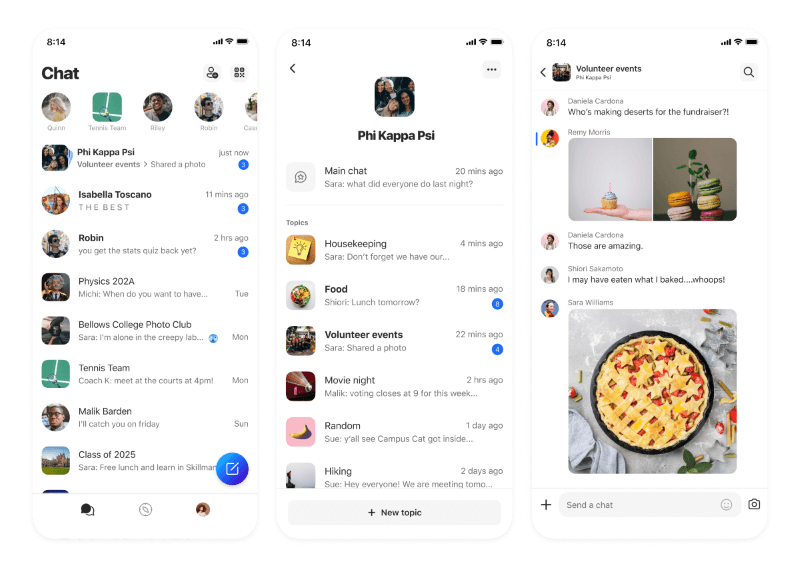
Du kan enkelt lägga till ämnen i en ny eller befintlig grupp där du är ägare eller administratör. Grupper med ämnen visas i din hemchattlista så du enkelt kan hitta dina snabbmeddelanden, grupper och grupper med ämnen på ett och samma ställe.
Vanliga frågor
Hur skapar jag ett ämne?
Du kan lägga till ett ämne i en grupp där du är gruppägare eller administratör.
-
Öppna en gruppchatt som du vill lägga till ett ämne i.
-
Tryck på gruppens avatar (profilbild).
-
Tryck på Lägg till i avsnittet Ämnen .
-
Du definierar ett namn, en beskrivning (valfritt) och en avatar (valfritt) för att anpassa ämnet.
Obs!: Ytterligare ämnen kan sedan läggas till genom att välja Nytt ämne i ämneslistan för en grupp.
Hur gör jag för att ta bort ett ämne?
Endast gruppägare och administratörer har behörighet att ta bort ett ämne från en grupp.
-
Välj en grupp för att visa listan med ämnen.
-
På mobilen kan du svepa (iOS) eller trycka länge (Android) på ett enskilt ämne.
Obs!: Om du använder GroupMe på webben väljer du en grupp för att visa listan med ämnen.
-
Tryck på Ta bort ämne.
Hur gör jag för att stänga av ljudet för en grupp med ämnen?
GroupMe ger dig enkla inställningar för att stänga av ljudet så du kan hålla koll på de konversationer som är viktigast. För en grupp med ämnen kan du välja att stänga av huvudchatten eller ämnen oberoende av varandra, eller så kan du stänga av allt på en gång med en enda åtgärd för att stänga av huvudchatten och ämnen.
Hur gör jag för att anpassa ett ämne?
Gruppägare och administratörer kan anpassa namn, beskrivning och avatar för ett ämne. Öppna ett ämne och tryck på avataren för att visa dess ämnesinformation. Tryck på redigeringsikonen om du vill ändra namn, beskrivning eller avatar för ett ämne.
Ser alla medlemmar ämnen för en grupp?
Ja, alla medlemmar som ansluter till gruppen kan visa och skicka meddelanden till alla ämnen i gruppen.










